Cara Mengubah Filamen Printer 3D Anda
Diterbitkan: 2022-09-08Salah satu hal pertama yang ingin Anda lakukan dengan printer 3D baru adalah mempelajari cara mengganti filamen. Panduan langkah demi langkah ini mengajarkan Anda cara menukar gulungan filamen tanpa merusak atau menyumbat nosel ekstruder.
Petunjuk ini akan bekerja untuk sebagian besar printer FDM—dari Creality Ender 3 hingga Voxelab Aquila S2 hingga Anycubic Kobra. Karena itu, selalu baik untuk membaca manual untuk printer 3D Anda, terutama jika Anda baru mengenal pencetakan 3D atau Anda menggunakan model yang belum pernah Anda gunakan sebelumnya.
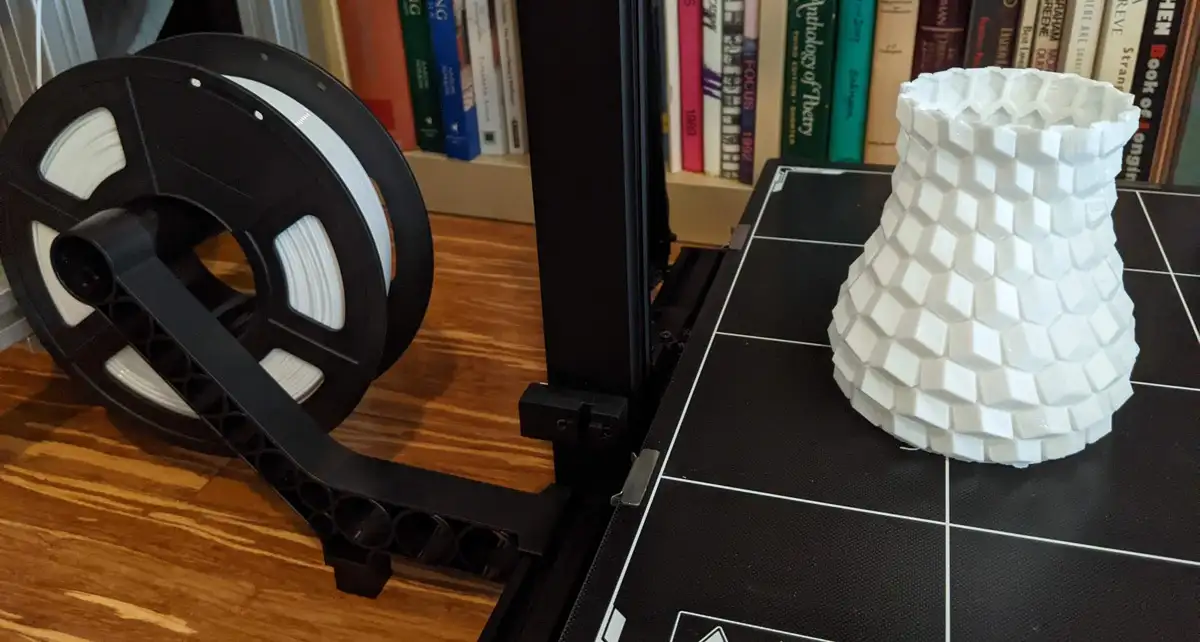
Cara Mengubah Filamen pada Printer 3D Anda
Ada beberapa alasan umum untuk mengganti filamen.
- Anda telah mencapai ujung filamen pada kumparan.
- Anda ingin menggunakan jenis filamen yang berbeda.
- Anda ingin mengubah filamen mid-print untuk mencapai efek.
- Filamen saat ini rusak.

Apa pun alasan Anda ingin mengganti filamen, langkah-langkahnya pada dasarnya sama.
1. Nyalakan Printer Anda

Pastikan printer Anda dalam keadaan hidup. Nosel harus panas untuk mengganti filamen. Jika tidak, Anda mungkin tidak dapat membersihkan filamen lama, dan Anda tidak akan dapat memuat filamen baru sampai ke ujung nosel.
2. Atur Suhu Ujung Panas yang Diinginkan
Anda perlu mengetahui kisaran suhu pencetakan yang disarankan untuk filamen yang sudah dimuat ke dalam printer (jika ada) dan suhu yang disarankan untuk filamen yang ingin Anda muat. Panaskan ujung panas ke yang lebih tinggi dari dua suhu tersebut. Ini akan mencegah masalah ekstrusi nanti.
Inilah alasannya. Saat Anda memuat filamen baru, mungkin ada dua jenis filamen yang berbeda di nozzle pada saat yang sama—sedikit filamen lama serta filamen baru yang Anda masukkan. Suhu nosel harus cukup tinggi untuk melelehkan kedua jenis. Jika tidak, Anda mungkin berakhir dengan nozzle yang tersumbat.
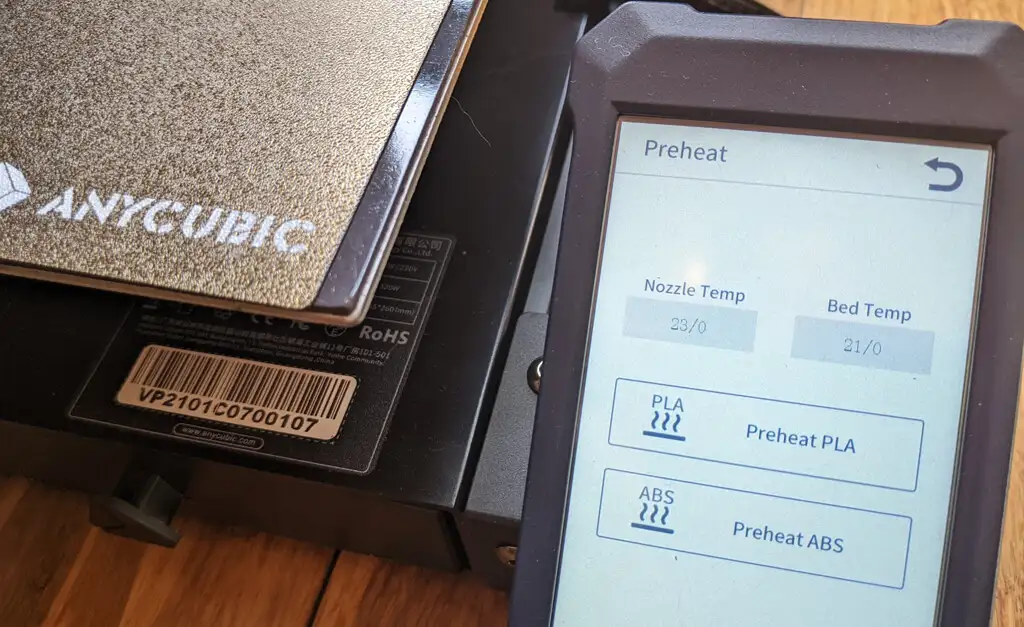
Misalnya, bayangkan Anda mencetak dengan PETG, dan Anda ingin beralih ke filamen PLA. Karena PETG meleleh pada suhu yang lebih tinggi, jika Anda mengatur suhu untuk PLA, PETG mungkin tidak sepenuhnya meleleh dan mungkin tidak sepenuhnya dibersihkan selama perubahan filamen. Ini adalah kesalahan paling umum yang dilakukan orang saat mengganti filamen.
3. Lepaskan Filamen Lama
Beberapa printer akan memiliki pilihan menu pada layar LCD printer untuk membongkar filamen yang ada. Pada printer lain, ini mungkin merupakan proses yang sepenuhnya manual. Lihat dokumentasi printer Anda. Jika otomatis, gunakan opsi itu dan ikuti petunjuk di layar.
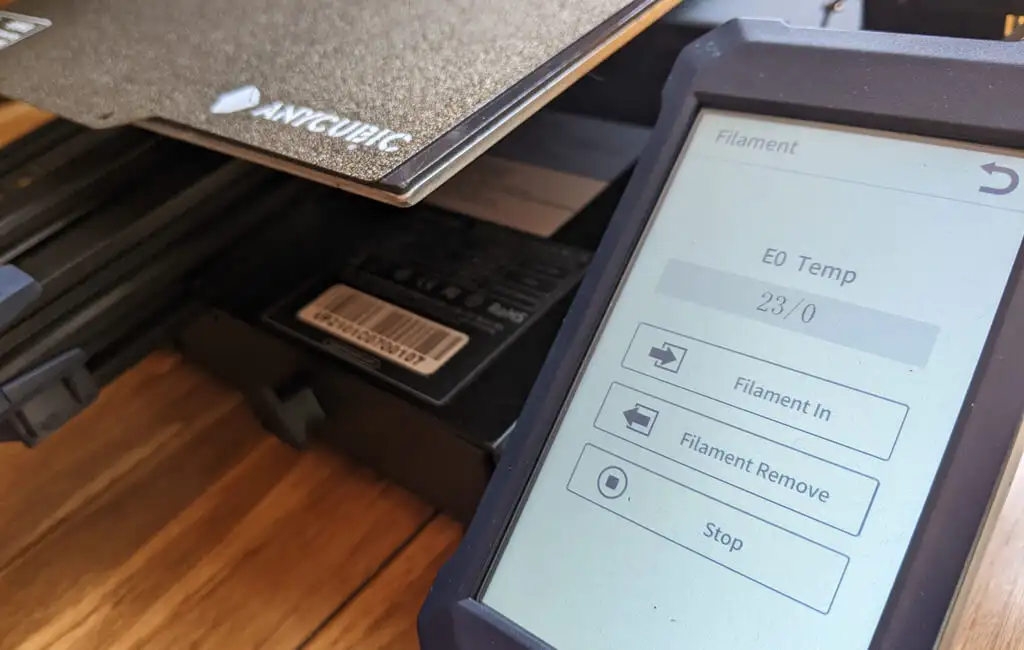
Saat melepas filamen lama secara manual, jika nosel terlalu dekat dengan alas printer sehingga Anda tidak dapat memasukkan jari Anda ke bawahnya, temukan perintah Pindah sumbu printer Anda dan naikkan sumbu z sekitar 50mm.
Selanjutnya, nonaktifkan motor stepper. Itu biasanya dalam pengaturan kontrol. Atau, Anda dapat mengirim perintah g-code, m18 .
Beberapa printer tabung Bowden, seperti Ender 3 Pro, memiliki tuas ekstruder manual untuk melepaskan filamen dari motor stepper. Tarik filamen dengan sangat perlahan hingga benar-benar terpisah dari printer. Berhati-hatilah untuk tidak menarik terlalu keras. Anda mungkin mematahkan filamennya.
Jika ada banyak hambatan, periksa kembali suhu ujung panas; pastikan motor stepper mati, dan, jika Anda memiliki ekstruder Bowden, pastikan Anda menggunakan tuas ekstruder manual jika perlu.


Setelah Anda melepaskan filamen, pertimbangkan untuk meniupkan udara bertekanan ke dalam roda gigi ekstruder untuk menghilangkan serpihan plastik yang mungkin menumpuk.
4. Siapkan dan Muat Filamen Baru
Periksa filamen baru. Pastikan tidak ada tikungan, titik lemah, atau area yang dicungkil. Anda ingin filamen terlihat dan terasa murni. Ujung jari sangat sensitif, jadi gerakkan jari Anda di sepanjang beberapa kaki filamen untuk melihat apakah Anda dapat merasakan adanya cacat. Jika ya, potong bagian filamen itu dan buang.
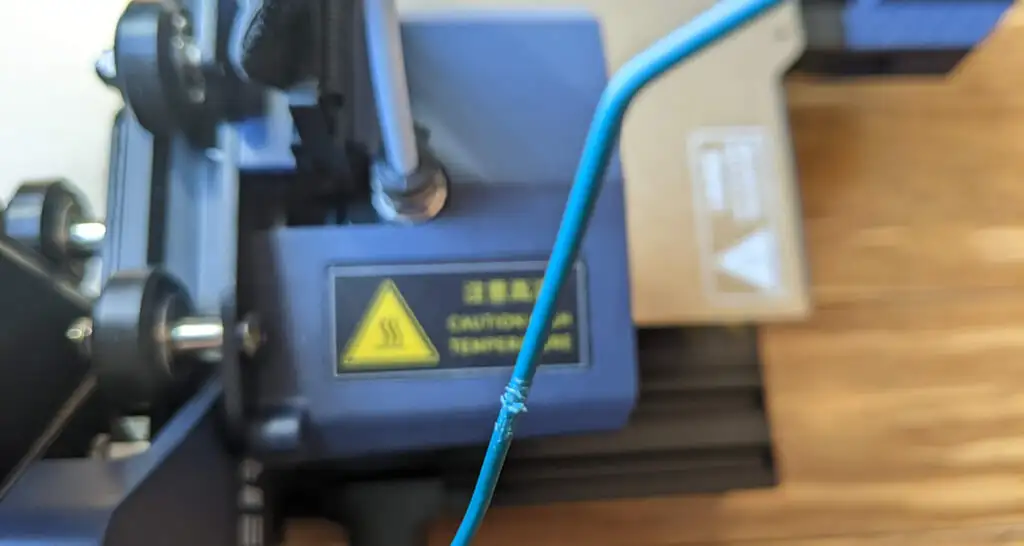
Saat Anda memeriksa filamen, pastikan filamen tidak terlepas dari gulungan. Anda tidak ingin filamennya bersilangan atau kusut.
Untuk menyiapkan filamen baru, gunakan gunting kawat atau silet untuk memotong filamen pada sudut 45 derajat. Seharusnya terasa tajam di ujungnya. Ini memastikan bahwa itu dengan mudah meluncur ke dalam printer. Letakkan gulungan filamen pada dudukan gulungan sebelum Anda melanjutkan.
Jika printer Anda memiliki opsi menu untuk memuat filamen, temukan, dan ikuti petunjuk di layar. Jika tidak dan merupakan printer Bowden, pastikan Anda menggunakan pelepasan manual saat Anda memasukkan filamen baru melalui tabung Bowden.
Jika printer Anda memiliki detektor runout filamen, pastikan Anda memuat filamen melaluinya. Dorong filamen sampai pembersihan selesai, dan Anda melihat filamen meleleh keluar dari nosel. Konfirmasikan bahwa warnanya cocok dengan warna filamen baru yang Anda masukkan.
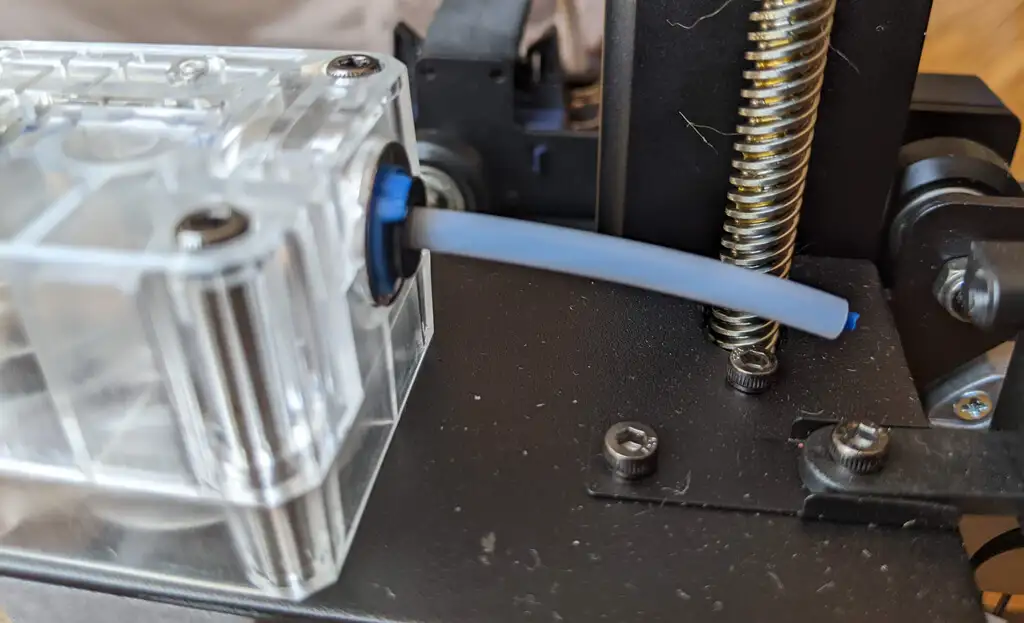
Setelah Anda mengganti filamen, pastikan suhu ujung panas Anda disetel ke suhu yang disarankan untuk filamen yang baru dimuat. Jika Anda memuatnya secara manual, setelah mencapai suhu target, dorong sedikit lebih banyak filamen. Jika suhu ujung panas diatur lebih tinggi dari filamen yang Anda masukkan, Anda harus memuat filamen baru dengan cepat dan segera menyesuaikan suhu ujung panas sehingga filamen tidak terlalu panas.
Hapus semua filamen yang telah diekstrusi. Pastikan nozzle bersih dan siap digunakan.
Apa yang Harus Dilakukan Jika Anda Kehabisan Filamen di Tengah Cetakan?
Jika Anda memiliki detektor kehabisan filamen, printer Anda akan memberi tahu Anda bahwa Anda kehabisan filamen. Ikuti langkah-langkah di atas untuk melepas filamen lama dan memuat filamen baru.

Secara umum, Anda ingin memuat gulungan filamen baru sebelum filamen yang ada benar-benar habis. Jika filamennya sangat pendek sehingga bergerak melewati gigi ekstruder, Anda mungkin harus membongkar ujung panas Anda untuk mengeluarkannya. Sensor run-out filamen adalah yang harus dimiliki, menurut kami. Jika printer Anda tidak memilikinya, pertimbangkan untuk menambahkannya.
Jika mengganti filamen dengan jenis yang sama, Anda dapat membiarkan suhu ujung panas apa adanya. Jika tidak, ikuti petunjuk di atas.

Jika printer Anda tidak memiliki opsi menu pengaturan untuk mengubah filamen, Anda dapat mengirim kode g m600 ke printer. Itu akan menjeda cetak dan memindahkan kepala cetak keluar dari jalan sehingga tidak menyentuh cetakan Anda. Sekarang Anda dapat memuat filamen baru seperti yang dijelaskan di atas. Kirim kode g m602 untuk melanjutkan pencetakan.
Untuk memecahkan masalah lain, lihat tip pemecahan masalah kami untuk cetakan filamen 3D yang salah.
